I. Pengertian Worksheet
dan Workbook
Worksheet atau biasa kita sebut sebagai
Lembar Kerja adalah tampilan pada layar monitor tempat kita mengerjakan MS.
Excel.
Workbook
atau Buku Kerja merupakan sebuah File. Jadi Workbook merupakan sebuah File yang
didalamnya terdapat 1 atau lebih Worksheet. Untuk lebih jelasnya anda bisa
melihat gambar berikut:
Keterangan:
a. Workbook
atau File-nya adalah Muji (Lihat menu bar paling atas)
b. Worksheet
merupakan lember kerja yang terdiri dari: Latihan 1, Latihan 2 dan Latihan 3.
Dari gambar diatas bisa kita tarik
kesimpulan bahwa Worksheet merupakan bagian dari Workbook. Pada saat
kita meggunakan MS. Excel maka kita menggunakan keduanya secara bersamaan.
II. Menyunting Worksheet
Anda bisa menyunting Worksheet berupa menyisipkan (Insert),
menghapus (Delete), mengganti nama (Rename), memproteksi dengan
password (Protect Sheet), dan menyembunyikan (Hide) dengan cara arahkan
pointer mouse kenama Worksheet (Latihan2) kemudian klik mouse
sebelah kanan maka akan nampak seperti
gambar di bawah ini.
Keterangan berdasarkan gambar diatas:
1. Insert
Dengan memilih Insert, kita bisa menyisipkan Worksheet baru
disebelah kiri worksheet yang sedang aktif. Misal kita ingin membuat worksheet
baru disebelah kiri Worksheet Latihan 2, akan nampak pada gambar dibawah ini
2. Delete
Kita bisa menghapus worksheet yang sedang aktif dengan memilih
menu delete, maka worksheet akan terhapus secara permanen.
3. Rename
Dengan menu Rename kita bisa mengganti nama worksheet yang
sedang aktif dengan nama yang baru. Misal Nama Latihan 2 diganti dengan nama
Yamianto. Nampak pada gambar dibawah ini
4. Protect
Sheet
Untuk melindungi lembar kerja yang kita buat, kita bisa
memproteksinya dengan menggunakan password. Hati-hati dalam menggunakan
password, bila kita lupa maka worksheet tidak akan bisa diakses (disunting).
Untuk mengaktifkan kembali, pilih menu unprotect sheet seperti
pada gambar dibawah ini
5. Hide
Kita bisa menyembunyikan worksheet agar tidak nampak pada
layar monitor. Misal lembar kerja Yamianto kita sembunyikan seperti
pada gambar dibawah ini
Gambar diatas nampak lembar kerja Yamianto
tidak nampak pada layar monitor, untuk mengaktifkanya maka anda harus memilih
menu Unhide
Untuk mempermudah pemahaman anda tentang penggunaan Worksheet ini. Anda dapat melihat video tutorialnya di kanal Youtube penulis. Klik link dibawah ini:
III. Penggunaan Workbook
Didalam 1 Workbook biasanya terdiri dari beberapa
worksheet. Seringkali dalam bekerja, beberapa Worksheet tersebut
saling memiliki keterkaitan/ link baik itu berupa datanya
ataupun rumusnya.
Untuk
lebih mudah memahaminya, saya berikan contoh sederhana dengan 3 buah
Worksheet:
1. Muji:
Pendapatan 2017
2. Yamianto:
Pendapatan 2018
3. Rekapitulasi
Rekapitulasi ini menghitung jumlah pendapatan 2017 dan
pendapatan 2018.
Caranya:
- Pada sel B4 masukan
rumus
=Muji!B4+Yamianto!B4
Kemudian tekan Enter
Keterangan:
a. Muji! adalah
nama worksheet pendapatan 2017
b. B4 adalah
alamat sel yang diambil
c. Yamianto! Adalah
nama worksheet pendapatan 2018
d. B4 adalah
alamat sel yang diambil
- Atau anda bisa menuliskan
rumus pada Toolbar rumus, dengan cara:
a) Ketik =
b) Aktifkan Worksheet Muji,
kemudian klik B4
c) Ketik +
d) Aktifkan Worksheet Yamianto,
kemudian klik B4
e) Tekan Enter
Seperti pada gambar dibawah ini:
- Hasil rekaputulasi dari
sel B4, anda copy kebawah. Hasilnya seperti gambar dibawah
ini:
Untuk mempermudah pemahaman anda dari
penjelasan saya diatas. Anda bisa melihat video tutorialnya di youtube. Klik
link dibawah ini:
Demikian contoh sederhana
pemakaian Workbook, yang didalamnya terdapat beberapa Worksheet yang
saling berkaitan. Oh .. iya penulis juga memaparkan Penggunaan Workspce (klik disini), sebagai
bentuk lanjutan dari workbook. Untuk lebih memahami tulisan saya diatas, kami
berikan beberapa contoh soal. Tq ..... *By
Muji Yamianto
SOAL LATIHAN
1. Dalam 1
Workbook terdapat 3 buah worksheet dengan nama: Sheet1, Muji, Yamianto, dan
Rekapitulasi. Seperti pada gambar dibawah ini:
Sheet1
Muji
Yamianto
Rekapitulasi
Isilah Tabel Rekapitulasi diatas
dengan menjumlahkan ke 3 Worksheet tersebut.
2. Dalam 1
Workbook terdapat 3 buah worksheet dengan nama: Harga, Jumlah, dan Sheet3.
Seperti pada gambar dibawah ini:
Harga
Jumlah
Sheet3
Berapakah total harga dari tabel
diatas?
Kunci jawaban soal no 1 dan 2 bisa and lihat pada kanal
youtube. Klik link dibawah ini:
3. Dalam
sebuah Workbook terdapat 3 Sheet, seperti pada gambar dibawah ini:
Sheet1
Sheet2
Sheet3
Dari gambar diatas:
a. Isilah
kolom gaji dan kolom tunjangan pada Sheet2 dengan menggunakan Vlookup berdasarkan
tabel pada Sheet1
b. Kolom
total pendapatan = gaji + tunjangan
Cara penyelesaian dari soal diatas
bisa anda lihat pada kanal youtube. Klik link dibawah ini:
Pelajari
juga artikel kami lainnya:
Kami juga menyediakan SOAL-SOAL LATIHAN EXCEL untuk anda.
Soal kami buat berdasarkan artikel yang saya tulis di
Blog.
Silahkan anda Download di: Google Playstore
Caranya:
1.
Buka Google Playstore di perangkat
android Anda (HP, Tablet, TV Android)
2.
Pada menu Telusur (Search) ketik:
3.
Download & Instal, kemudian ikuti
petunjuk selanjutnya

Video tutorial cara download / instal,
Anda bisa mengklik link dibawah ini:
https://youtu.be/_PJ7WYoe-4U


Video tutorial cara download / instal,
Anda bisa mengklik link dibawah ini:
https://youtube.com/shorts/Bq5yz-XsJYI
2.
Informasi lengkap soal-soalnya (versi
Inggris), juga dapat Anda dapatkan di situs
Amazon (dalam bentuk e-book & paper back):
https://youtu.be/7BI1Sj8IWuM




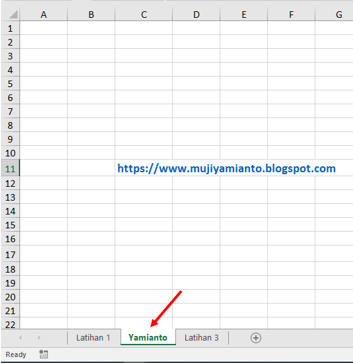




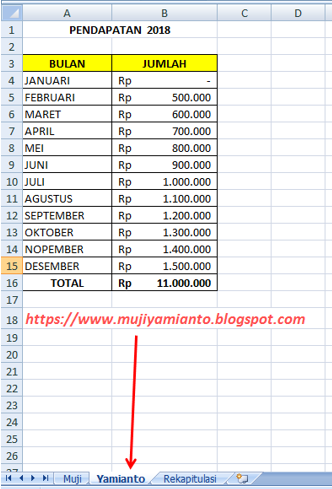









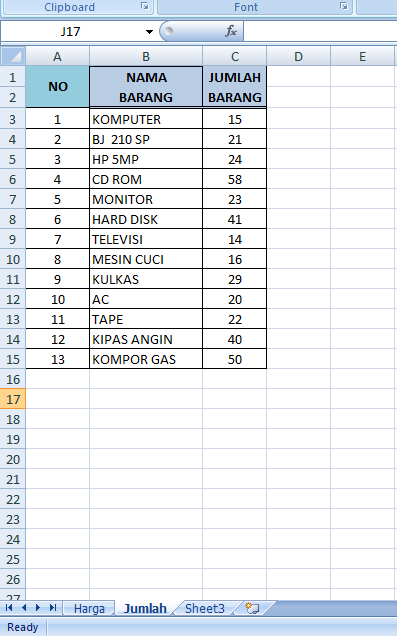
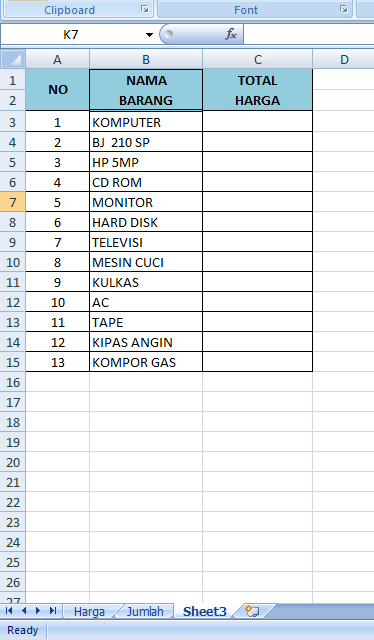



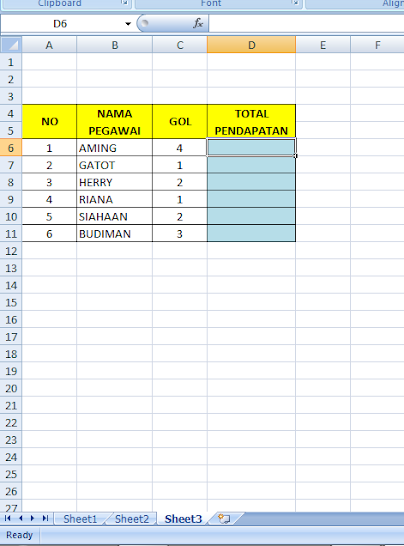





Tidak ada komentar:
Posting Komentar